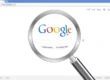Petya.A: как «вылечить» опасный вирус. В результате хакерской атаки, которая распространила опасный вирус Petya.A, пострадали более 80 компаний. Вредоносная программа заразила компьютеры частных и государственных фирм.
Эксперты отмечают, что удаление вируса Petya имеет важное значение для безопасности будущих файлов. Восстановить данные можно будет лишь в том случае, когда опасная программа и ее компоненты полностью удалят с ПК. В противном случае, Petya проникнет на внешние накопители и заразит там файлы.
Автоматически вирус может удалить надежный антивирус. Его также можно удалить вручную с помощью пошаговой инструкции.
Удаление вируса Petya с помощью Safe Mode with Networking для Windows 7/ Vista/XP
Щелкните Start → Shutdown → Restart → OK.
Когда компьютер станет активным, нажмите F8 несколько раз, пока не появится окно Advanced Boot Options. В списке выберите Safe Mode with Networking
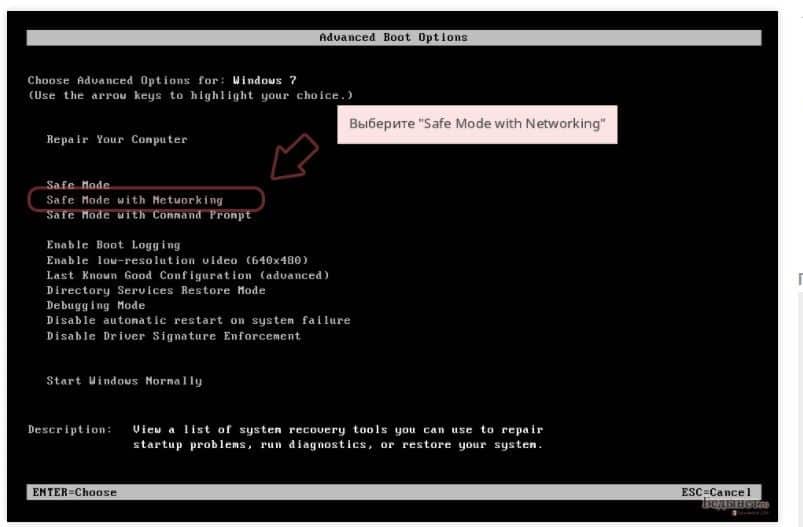
Удаление для Windows 10/ Windows 8
В окне логина Windows нажмите кнопку Power. Затем нажмите и удерживайте клавишу Shift и щелкните Restart.
Теперь выберите Troubleshoot → Advanced options → Startup Settings и нажмите Restart.
Когда компьютер станет активным, в окне Startup Settings выберите Enable Safe Mode with Networking.
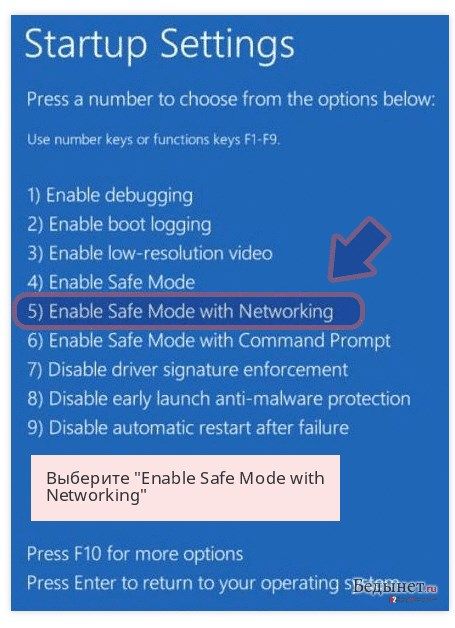
Если программа-вымогатель блокирует Safe Mode with Networking, попробуйте следующий метод.
Удаление вируса Petya с помощью System Restore для Windows 7/ Vista/ XP
Перезагрузите компьютер для Safe Mode with Command Prompt. Щелкните Start → Shutdown → Restart → OK. Когда компьютер станет активным, нажмите F8 несколько раз, пока не появится окно Advanced Boot Options.
В списке выберите Command Prompt
Удаление вируса Petya с помощью System Restore для Windows 10/ Windows 8
В окне логина Windows нажмите кнопку Power. Затем нажмите и удерживайте клавишу Shift и щелкните Restart.
Теперь выберите Troubleshoot → Advanced options → Startup Settings и нажмите Restart.
Когда компьютер станет активным, в окне Startup Settings выберите Enable Safe Mode with Command Prompt.
После появления окна Command Prompt, введите cd restore и щелкните Enter. Теперь введите rstrui.exe и снова нажмите Enter.
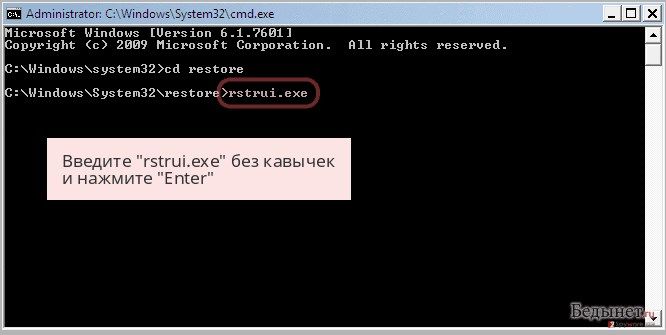
После появления нового окна, щелкните Next и выберите точку восстановления, предшествующую заражению Petya. После этого нажмите Next.
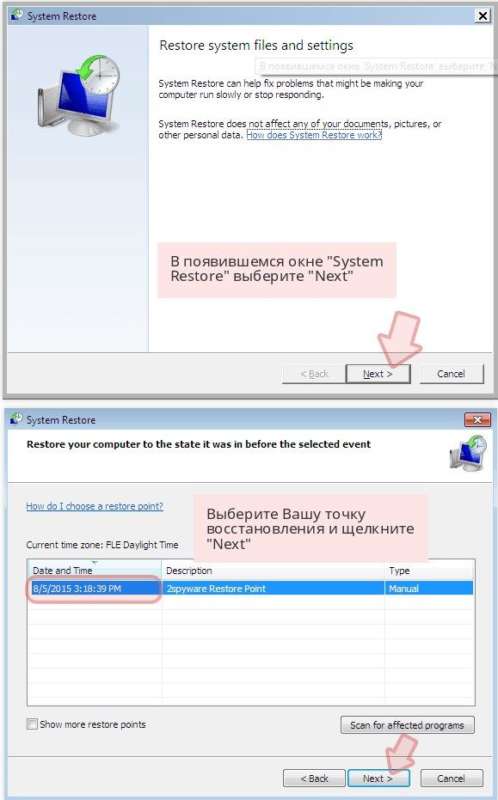
Щелкните Yes для начала восстановления системы.
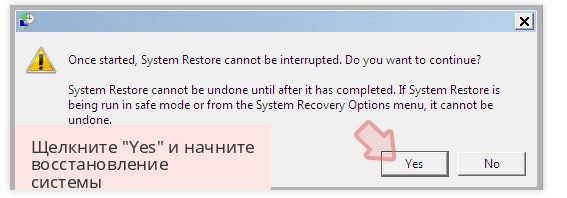
После того, как удастся восстановить систему, загрузите ее и просканируйте компьютер. Это необходимо для того, чтобы убедится, что удаление прошло успешно.